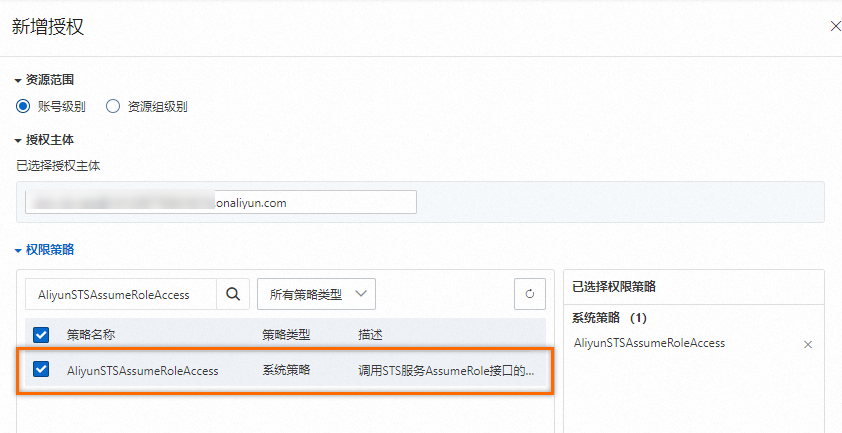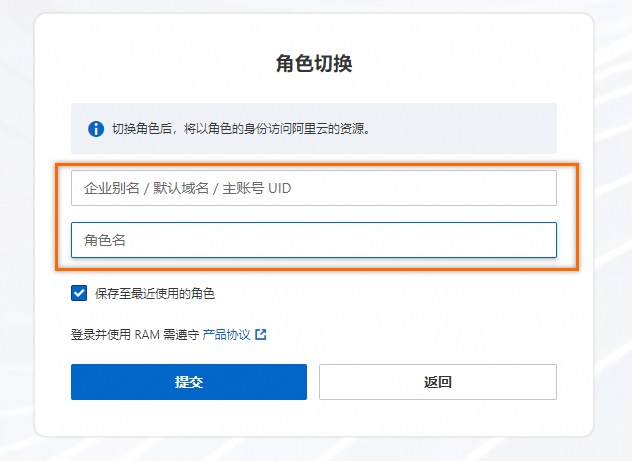使用企业A的阿里云账号创建RAM角色并为该角色授权,企业B的RAM用户可使用该角色访问企业A的阿里云资源。本文介绍具体的操作步骤。
背景信息
假设企业A购买了多种云资源来开展业务,并需要授权企业B代为开展部分业务,则可以利用RAM角色来实现此目的。RAM角色是一种虚拟用户,没有确定的身份认证密钥,需要被一个受信的实体用户扮演才能正常使用。为了满足企业A的需求,可以按照以下流程操作:
企业A创建RAM角色
企业A为该RAM角色授权
企业B创建RAM用户
企业B为RAM用户授权
企业B的RAM用户访问企业A的云资源
步骤一:企业A创建RAM角色
首先需要使用企业A的阿里云账号登录RAM控制台并创建RAM角色。
使用阿里云账号(主账号)或RAM管理员登录RAM控制台。
在左侧导航栏,选择。
在创建角色页面,选择可信实体类型为阿里云账号,然后单击下一步。
输入角色名称,选择信任的云账号为其他云账号,并在文本框内输入企业B的阿里云账号ID。完成后单击关闭。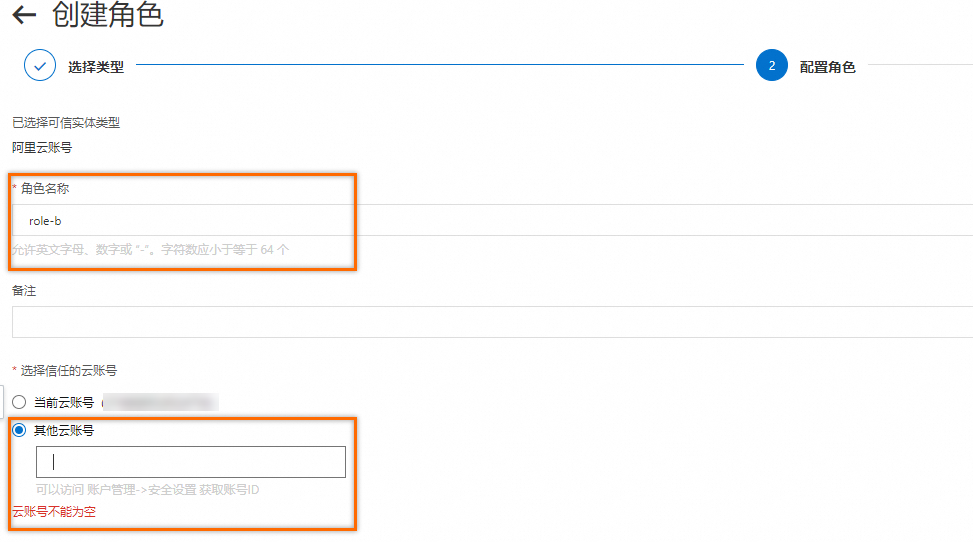
说明 当前云账号:当您允许当前阿里云账号下的所有RAM用户扮演该RAM角色时,您可以选择当前云账号。
其他云账号:当您允许其他阿里云账号下的所有RAM用户扮演该RAM角色时,您可以选择其他云账号,然后输入其他阿里云账号(主账号)ID。该项主要针对跨阿里云账号的资源授权访问场景,相关教程,请参见跨阿里云账号的资源授权。
您可以在安全设置页面查看阿里云账号(主账号)ID
如果您仅允许指定的RAM用户扮演该RAM角色,而不是阿里云账号(主账号)下的所有RAM用户,您可以采取以下两种方式:
步骤二:企业A为该RAM角色授权
新建的角色没有任何权限,因此企业A需要为该角色添加权限。
使用阿里云账号(主账号)或RAM管理员登录RAM控制台。
在左侧导航栏,选择。
在角色页面,单击目标RAM角色操作列的新增授权。
在新增授权面板,为RAM角色添加AliyunPTSFullAccess权限。完成后单击确认新增授权,并关闭。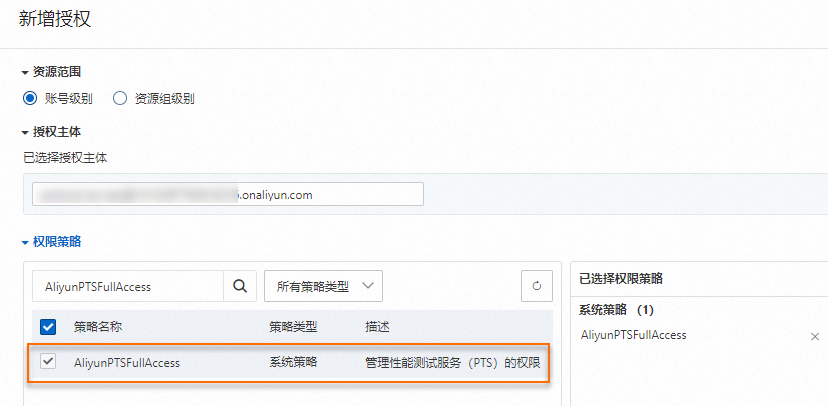
步骤三:企业B创建RAM用户
使用企业B的阿里云账号登录RAM控制台并创建RAM用户。
使用阿里云账号(主账号)或RAM管理员登录RAM控制台。
在左侧导航栏,选择。
在用户页面,单击创建用户。
在创建用户页面的用户账号信息区域,设置用户基本信息。
在访问方式区域,选择访问方式,然后设置对应参数。
为了账号安全,建议您只选择以下访问方式中的一种,将人员用户和应用程序用户分离,避免混用。
单击确定。
根据界面提示,完成安全验证。
步骤四:企业B为RAM用户授权
企业B必须为其阿里云账号下的RAM用户添加AliyunSTSAssumeRoleAccess权限,RAM用户才能扮演企业A创建的RAM角色。
使用阿里云账号(主账号)或RAM管理员登录RAM控制台。
在左侧导航栏,选择。
在用户页面,单击目标RAM用户操作列的添加权限。
在新增授权面板,为RAM用户添加AliyunSTSAssumeRoleAccess权限。完成后单击确认新增授权,并关闭。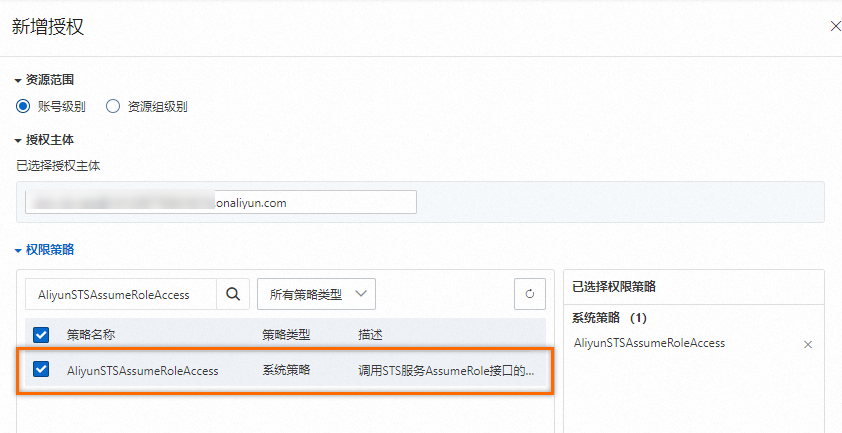
步骤五:企业B的RAM用户访问企业A的云资源
使用企业B创建的RAM用户登录阿里云控制台。
在阿里云控制台页面上,将鼠标指针移到右上角头像,并在浮层中单击切换身份。
在角色切换页面,输入企业A的企业别名或默认域名,以及企业A创建的RAM角色,然后单击提交。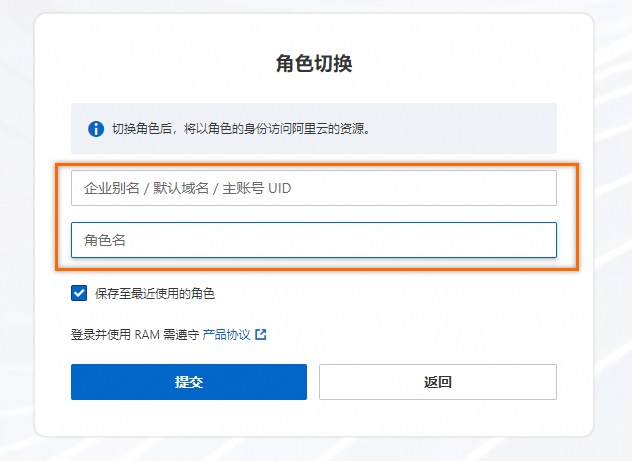
切换成功后可对企业A的阿里云资源执行操作。
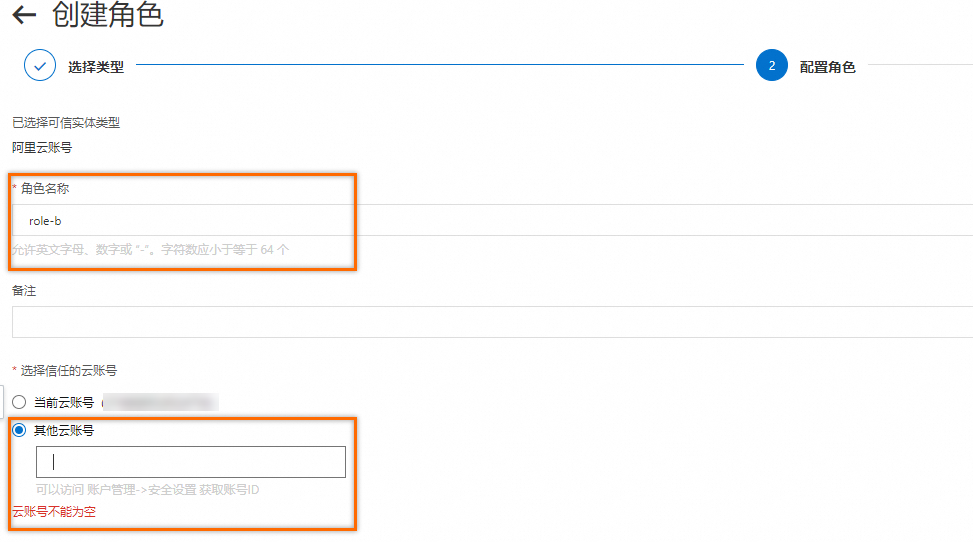
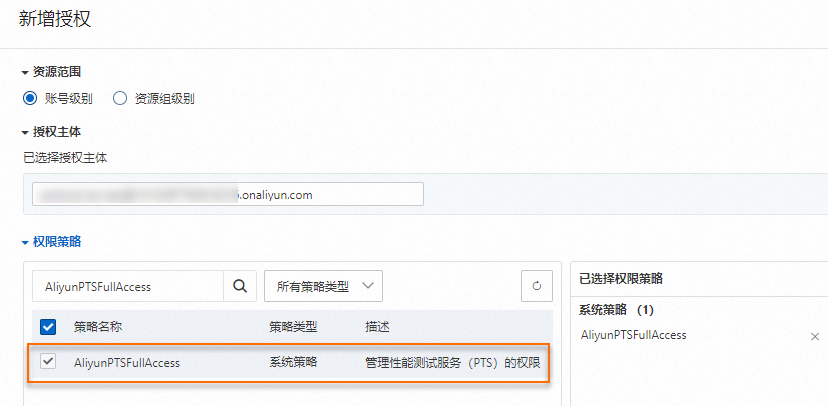
 ,然后输入标签键和标签值。为RAM用户绑定标签,便于后续基于标签的用户管理。
,然后输入标签键和标签值。为RAM用户绑定标签,便于后续基于标签的用户管理。